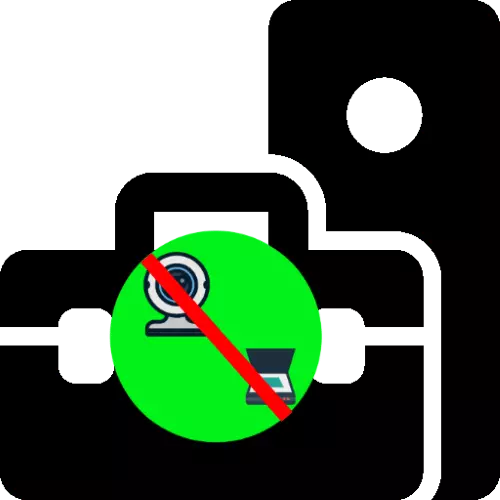
Metoda 1: Remedierea problemelor software
În primul rând, merită să verificați modul în care managerul de sistem al echipamentului reacționează la conectarea dispozitivelor periferice.
- Apelați la orice metodă adecvată, de exemplu, utilizând fereastra "Run": Apăsați tastele Win + R, introduceți interogarea Devmgmt.msc și faceți clic pe OK.
Citiți mai multe: Cum să deschideți "Manager de dispozitive" în Windows 7 și Windows 10
- După pornirea "Manager de dispozitive", încercați să conectați un dispozitiv problem la computer și să verificați dacă categoria și dispozitivul au apărut în acesta. De asemenea, ar trebui să se țină cont de faptul că astfel de echipamente intră adesea în secțiunile "Camera", dispozitivele HID și chiar "Sound, joc și Dispozitive video".
- Dacă în aceste categorii nu existau poziții noi, utilizați elementele "Acțiune" pentru a "actualiza configurația hardware".
- Asigurați-vă că în oricare dintre categoriile menționate nu există intrări "Dispozitiv necunoscut". Dacă este detectat, încercați să instalați / reinstalați driverele și în cazul unui laptop, toate utilitățile de la producător și de la producător.
Citiți mai multe: Instalarea driverelor pe webcam și scaner
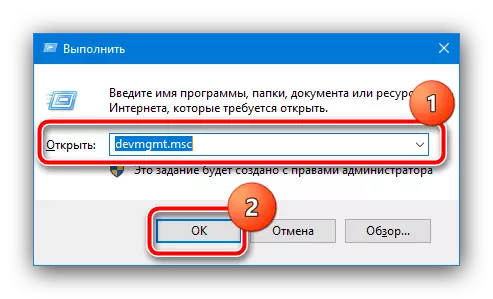


Dacă pașii specificați nu au eliminat problema, este cel mai probabil un hardware.
Metoda 2: Verificarea componentei hardware
Categoriile de dispozitive de procesare a imaginilor includ în primul rând camere web și scanere care sunt conectate la un computer USB, astfel încât atunci când o problemă cu problema examinată, merită verificarea stării compusului lor.
- Încercați să utilizați un alt port Yusb, precum și să conectați dispozitivele la un computer direct dacă au fost implicate cabluri de prelungire sau hub-uri.
- Profitați de un alt PC sau laptop cu conectori de lucru cu conectori cu conectori.
- Verificați cablurile dispozitivului pentru deteriorarea explicită (izolație sau șanse afectate).
- Utilizatorii Weptopov care respectă problemele din activitatea camerei web, vă recomandăm să citiți următorul articol.
Citește mai mult: De ce un webcam nu funcționează pe un laptop
În cazul defecțiunilor fizice, aceste dispozitive sunt mai ușor de înlocuit decât repararea.
